GoDaddy دخلت في شراكة مع Microsoft لتقديم اشتراكات البريد الإلكتروني في Outlook 365 لعملائها للبريد الإلكتروني للأعمال الصغيرة الخاصة بهم. عند إعداد حساب بريد إلكتروني جديد على GoDaddy ، سيكون لديك أيضًا خيار بدء إصدار تجريبي لمدة عام من خدمة البريد الإلكتروني في Outlook. لذلك ، إذا كنت تستخدم بريد Outlook الإلكتروني من حساب GoDaddy الخاص بك ، فربما تريد أيضًا ربطه بهاتفك للوصول إليه بسهولة. لحسن الحظ ، الأمر بسيط للغاية مع تطبيق Outlook.
قم بتثبيت Outlook على Android
قبل أن تتمكن من ربط حسابك ، ستحتاج إلى تطبيق Outlook على جهازك الذي يعمل بنظام Android.
-
في تطبيق Play Store ، قم بتنزيل وتثبيت ملف مايكروسوفت أوتلوك برنامج.
يجب أن يكون تطبيق Microsoft Outlook هو النتيجة الأولى ، ولكن تأكد من رؤية شعار Microsoft قبل تنزيل التطبيق ، فقط للتأكد من حصولك على الشعار الصحيح.
-
صحافة تثبيت في صفحة التطبيق لبدء العملية.
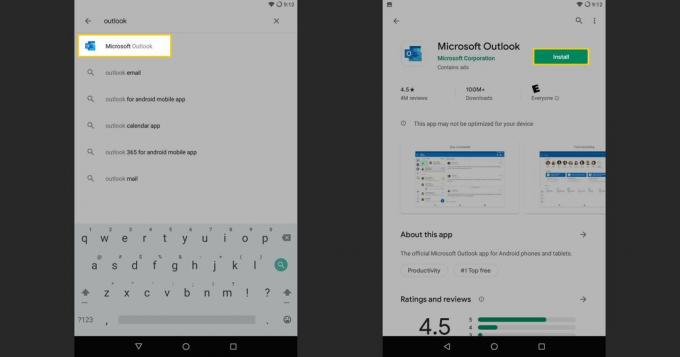
عندما ينتهي التطبيق من التثبيت ، ابدأ بتشغيله.
احصل على GoDaddy Email Set Up على Android
بمجرد أن يكون لديك تطبيق Outlook ، فأنت جاهز لإعداد حساب البريد الإلكتروني GoDaddy الخاص بك. نظرًا لأن كل شيء جزء من نظام Microsoft Outlook البيئي ، يجب أن تسير العملية بسلاسة.
عندما يفتح تطبيق Outlook ، البدء.
سيسمح لك Outlook باستيراد حساب موجود بالفعل على جهازك. بريدك الإلكتروني GoDaddy ليس كذلك ، لذلك ستحتاج إلى الضغط يتخطى في الزاوية اليمنى السفلى بدلاً من ذلك.
-
سينقلك Outlook إلى نافذة جديدة لإدخال عنوان بريدك الإلكتروني. أدخل عنوان بريدك الإلكتروني في Outlook 365 من GoDaddy في حقل النص المتوفر ثم انقر فوق يكمل.
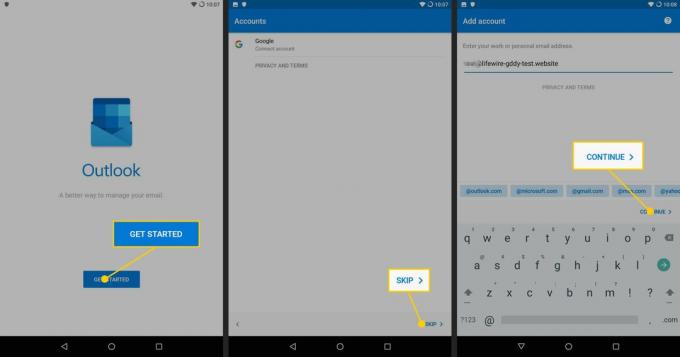
سيتعرف Outlook على أن حسابك مع GoDaddy وينقلك إلى شاشة تسجيل دخول جديدة بعنوان بريدك الإلكتروني هناك بالفعل. أدخل كلمة المرور الخاصة بك ، واضغط على تسجيل الدخول.
سيسألك Outlook بعد ذلك عما إذا كنت تريد إضافة حساب آخر. ربما يكون من الأفضل أن تختار يتخطى في الجزء السفلي الأيسر في الوقت الحالي.
-
سيقوم Outlook بإسقاطك في صندوق الوارد الخاص بك GoDaddy Microsoft 365. أنت على استعداد لبدء استخدام حسابك على جهاز Android الخاص بك.
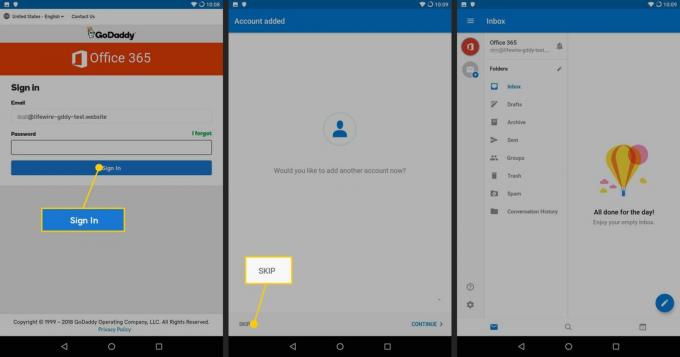
احصل على GoDaddy Email Set Up على iOS
تختلف عملية الإعداد لأجهزة iOS ، ولكن لا يزال من السهل الحصول على بريدك الإلكتروني GoDaddy على جهاز iPhone الخاص بك باستخدام Microsoft Outlook في Microsoft 365.
افتح إعدادات التطبيق ، وحدد كلمات المرور والحسابات.
صحافة إنشاء حساب.
ستظهر الشاشة التالية أنواع الحسابات المتاحة. اختر مايكروسوفت تبادل.
أدخل عنوان بريدك الإلكتروني مع وصف قصير للمساعدة في التعرف عليه. ثم اضغط التالي.
سيُطلب منك مرة أخيرة ما إذا كنت تريد تسجيل الدخول إلى حسابك. قم بالتأكيد بالضغط على تسجيل الدخول.
ستتحول الشاشة إلى تسجيل الدخول إلى Microsoft 365. أدخل كلمة المرور الخاصة بعنوان بريدك الإلكتروني ، واضغط على تسجيل الدخول.
من هناك ، سيُطلب منك الموافقة على السماح لتطبيق البريد و Office بالعمل معًا. صحافة قبول.
ستعود إلى إعدادات حسابك من هناك. تأكد من إعداد الحساب بالطريقة التي تريدها ، واضغط على يحفظ في أعلى اليمين.
سيتم الآن إضافة حساب البريد الإلكتروني GoDaddy Microsoft 365 الخاص بك إلى تطبيق بريد iOS الخاص بك ، وستتمكن من الوصول إلى صندوق الوارد الخاص بك وإرسال البريد من خلاله.